Як отримати миттєвий доступ до налаштувань облікового запису для медіа та покупок на вашому iPhone
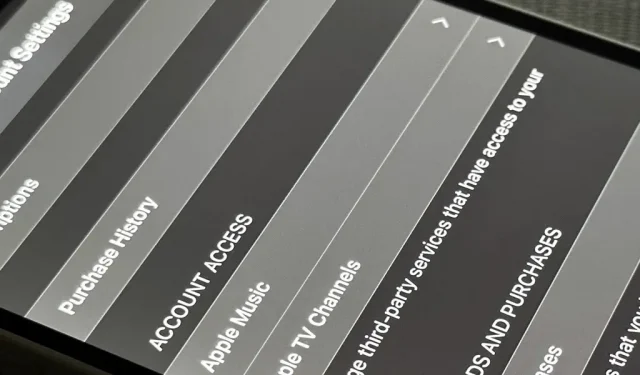
Існує багато способів відкрити налаштування медіа-облікового запису для вашого Apple ID на вашому iPhone, але всі вони вимагають двох або більше кроків. Однак є прихований трюк, про який Apple нікому не розповідала, і це не Siri.
Коли ви торкаєтеся свого Apple ID у програмі «Налаштування», ви можете переглядати деякі налаштування свого облікового запису зі швидкими посиланнями на ваші підписки та оплату за умовчанням, серед іншого. Але припустімо, що ви хочете переглянути інформацію свого облікового запису, пов’язану з цифровими медіа-сервісами Apple, включаючи App Store, Apple Music, iTunes Store, Apple News+, подкасти, ТБ і книги. Вам потрібно перейти в Налаштування -> Apple ID -> Медіа та покупки -> Переглянути обліковий запис.
Ви також можете переглянути налаштування цифрових медіа-файлів свого облікового запису Apple ID у більшості вищезгаданих програм.
- App Store: натисніть зображення свого профілю, а потім свій Apple ID.
- Книги: клацніть зображення свого профілю, потім «Переглянути налаштування облікового запису», а потім «Переглянути налаштування облікового запису».
- iTunes Store: прокрутіть вниз, торкніться свого Apple ID, а потім «Переглянути Apple ID».
- Музика: торкніться свого зображення профілю, а потім виберіть Налаштування облікового запису.
- Подкасти: торкніться свого зображення профілю, а потім свого Apple ID.
- Телевізор: торкніться свого зображення профілю, а потім торкніть свого Apple ID.
Ці налаштування медіа-облікового запису показують такі речі, як:
- Apple ID (натиснувши його, ви перейдете на appleid.apple.com, щоб змінити його)
- сімейний обмін
- Управління платежами
- Країна/регіон
- Додайте гроші на рахунок
- присутній
- Оцінки та відгуки
- Персональні рекомендації
- Фільми будь-де
- Підписки
- Історія покупок
- Доступ до облікового запису (для керування сторонніми службами з доступом до музики, телебачення тощо)
- Приховані покупки
- Інформаційні бюлетені та спеціальні пропозиції
- І більше
Для швидшого доступу до цього меню ви можете створити ярлик на головному екрані, який відкриватиме його безпосередньо. Відкрийте програму «Ярлики», запустіть новий ярлик і додайте такі дії:
- URL (з « itms-ui:// »у полі)
- Відкрити URL-адреси
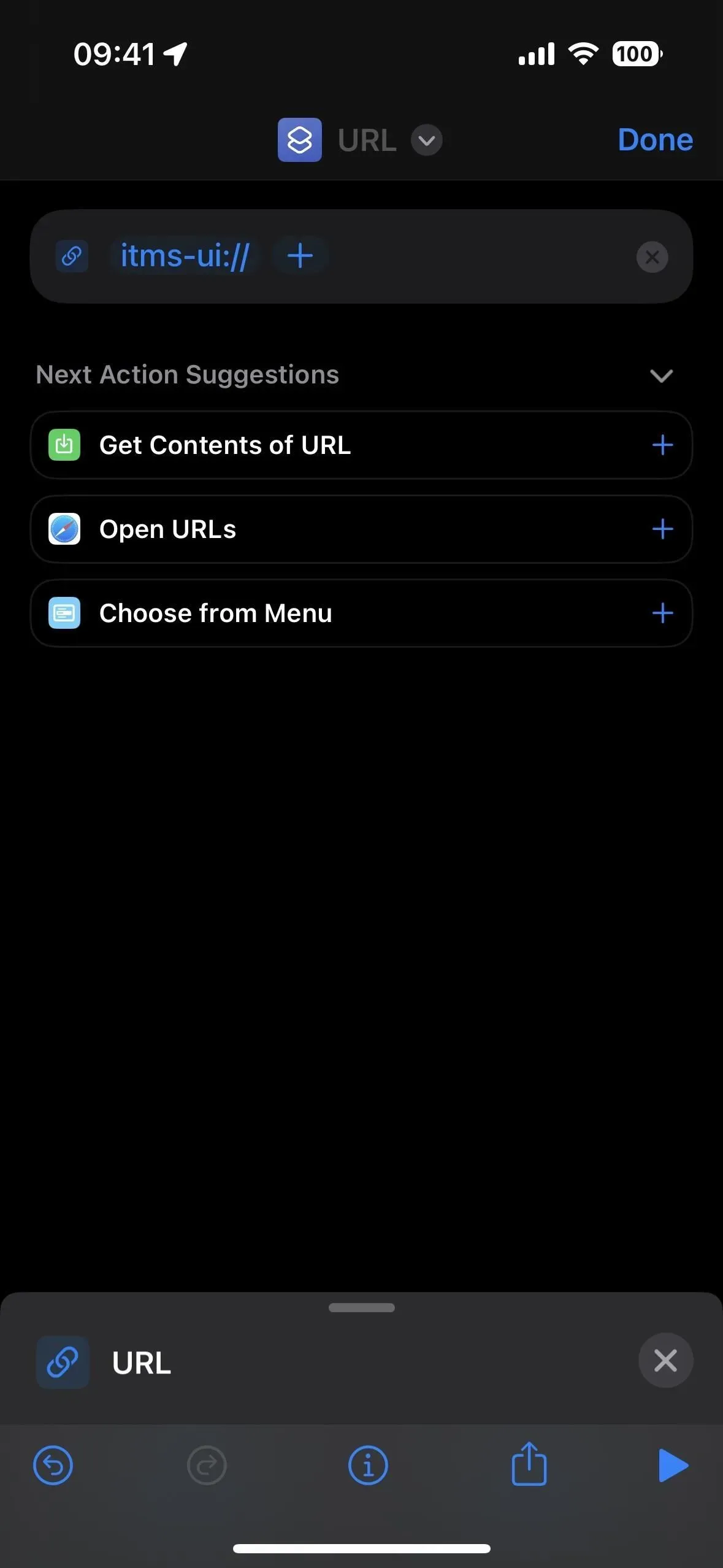
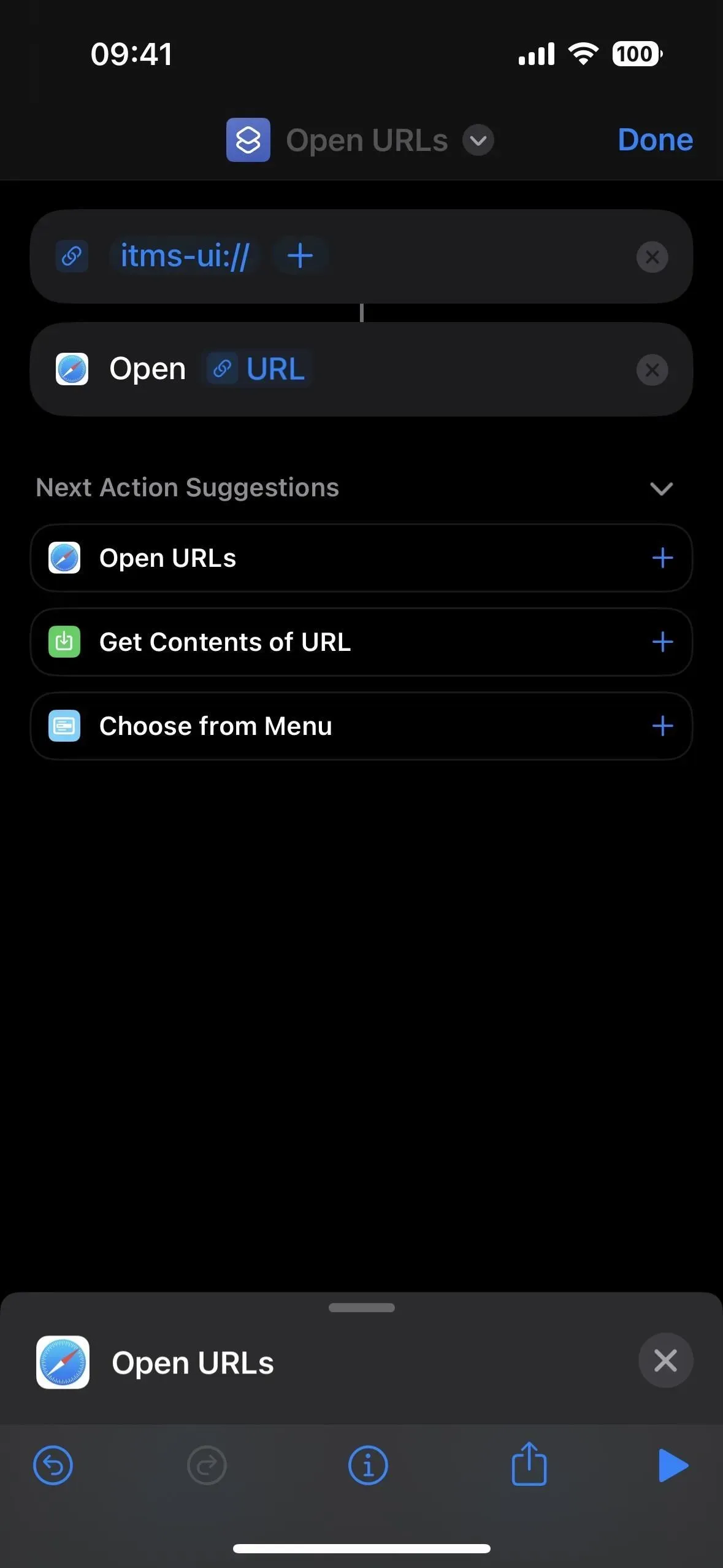
Це все. Потім торкніться імені вгорі. Ви можете перейменувати його та вибрати піктограму та колір, якщо хочете. В іншому випадку виберіть Додати на головний екран. Ви також можете змінити ім’я та піктограму тут, але це стосується лише головного екрана, бібліотеки програм і Spotlight Search, а не самої програми «Ярлики». Натисніть «Додати», щоб зберегти закладку на головному екрані.
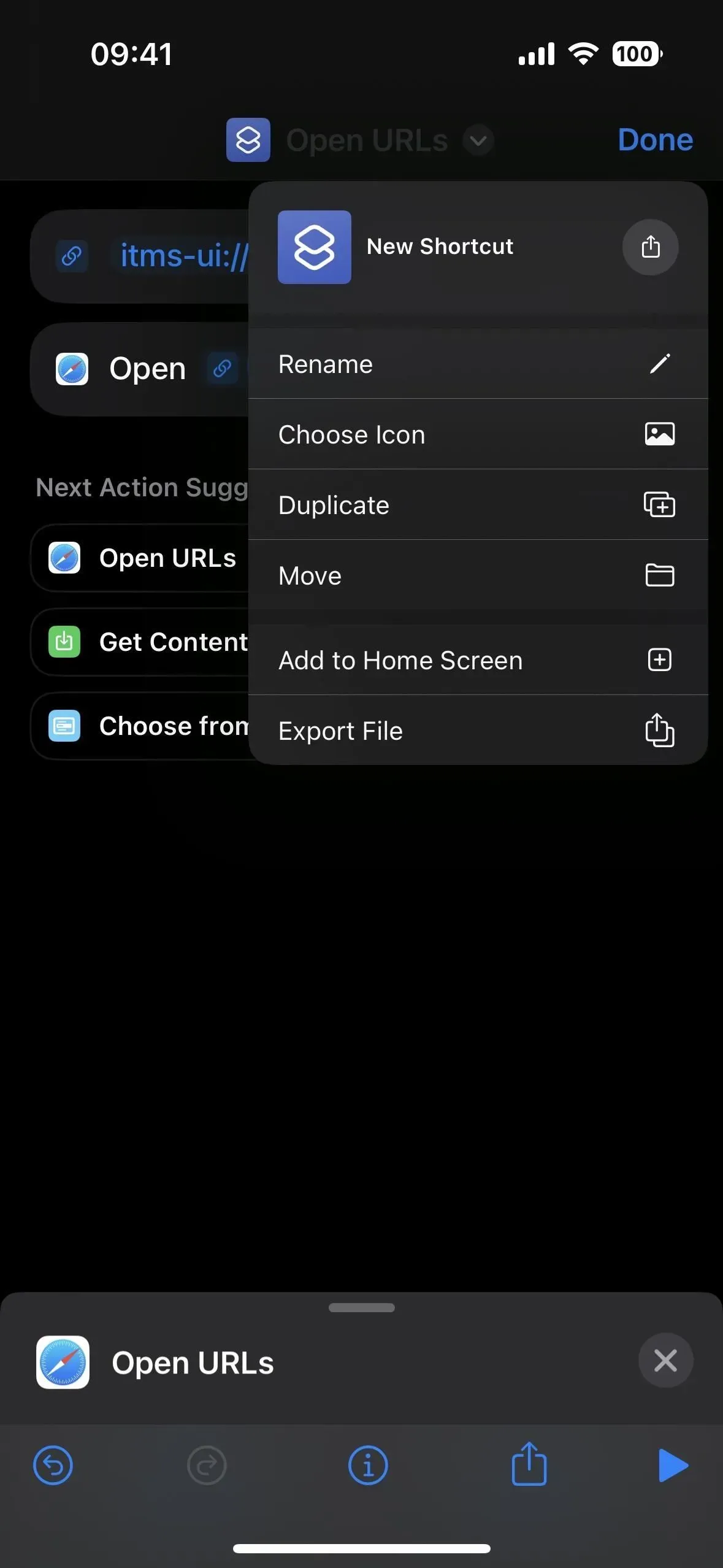
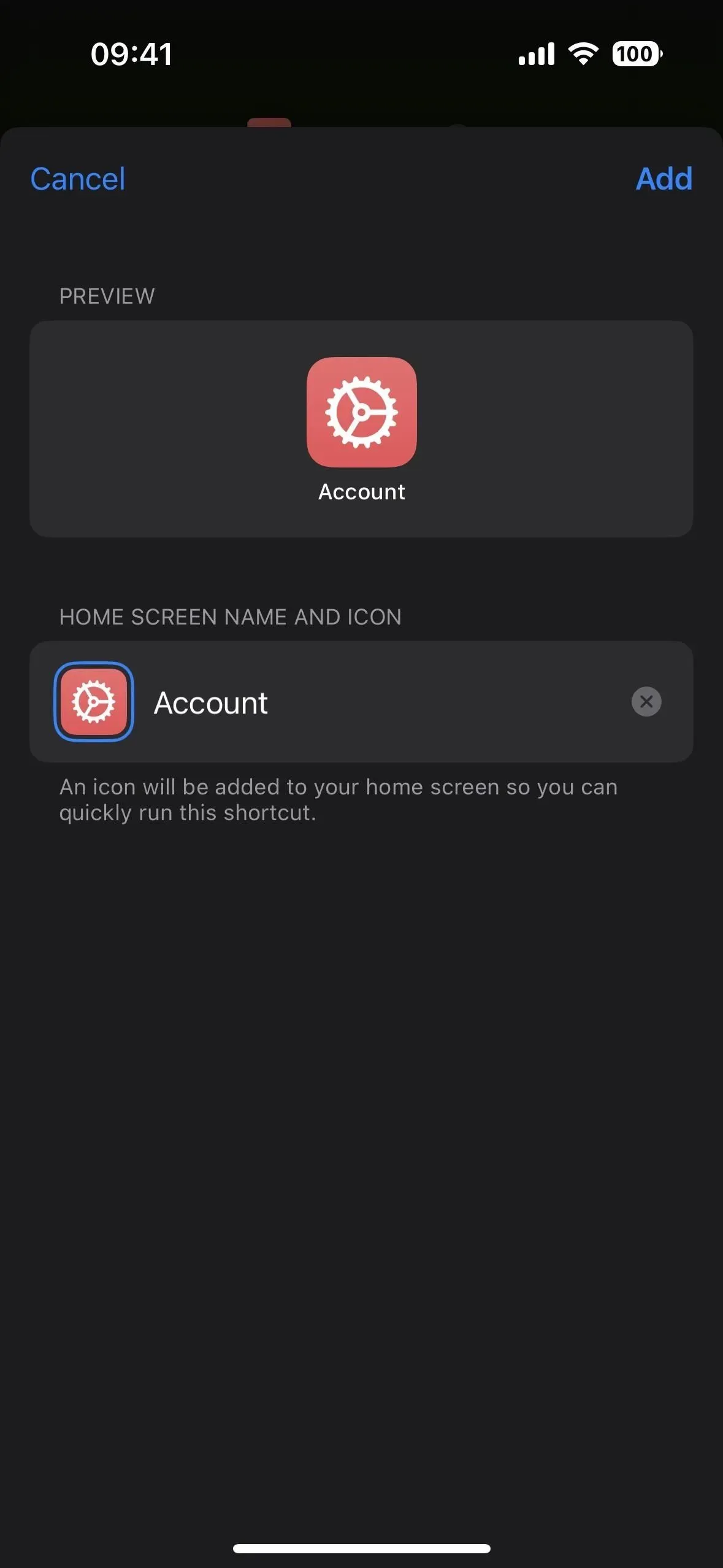
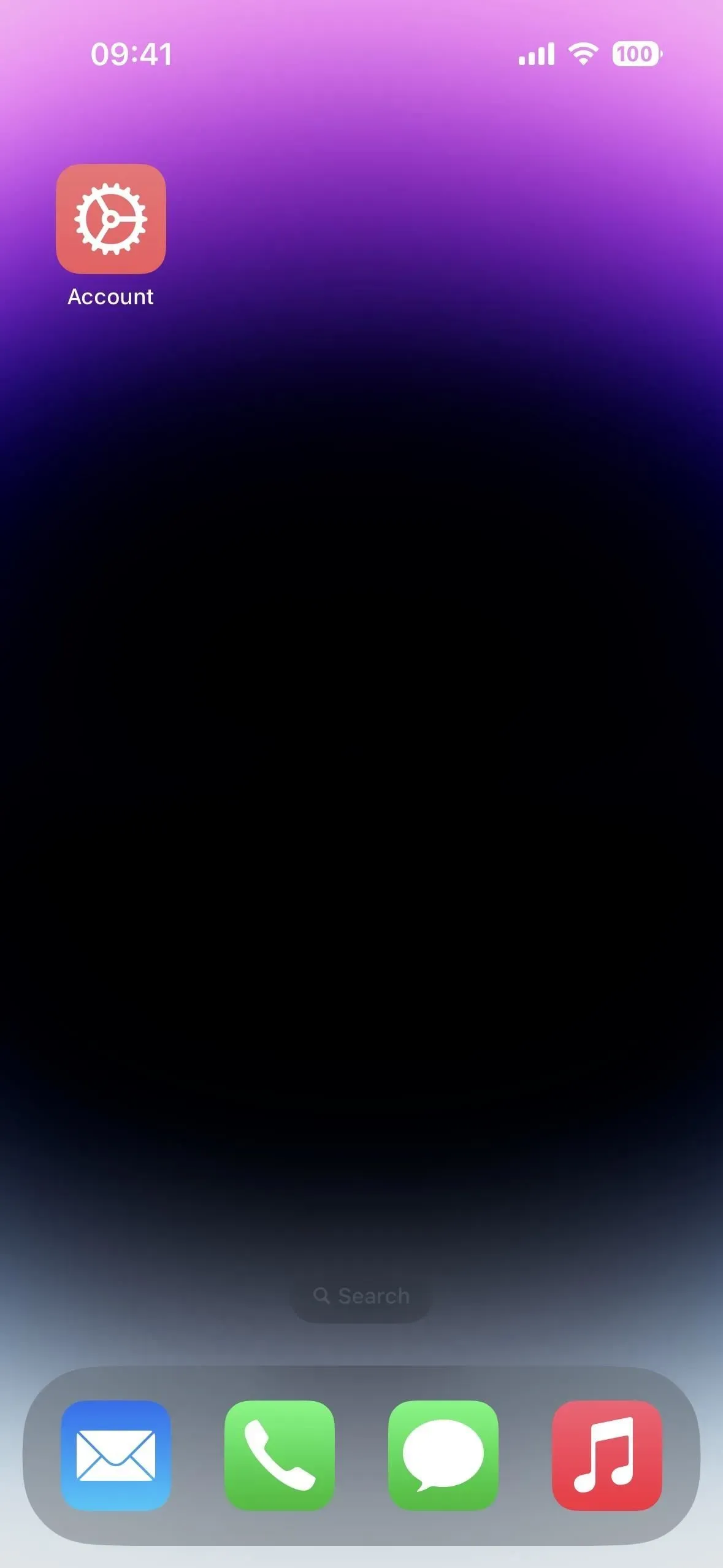
Торкніться нової закладки, і схема URL- адреси відкриє модальний аркуш для налаштувань облікового запису. Вам потрібно буде пройти автентифікацію за допомогою Face ID, Touch ID або коду доступу, щоб переглянути свої налаштування, або вам може знадобитися ввійти за допомогою свого Apple ID і пароля.
Ви також можете призначити ярлик для Back Tap або попросити Siri відкрити його, якщо ви не хочете відкривати його з головного екрана, бібліотеки програм або пошуку Spotlight. За допомогою Back Tap або Siri модальний аркуш може з’явитися поверх будь-якої програми. Siri не відкриє ці налаштування облікового запису без ярлика.
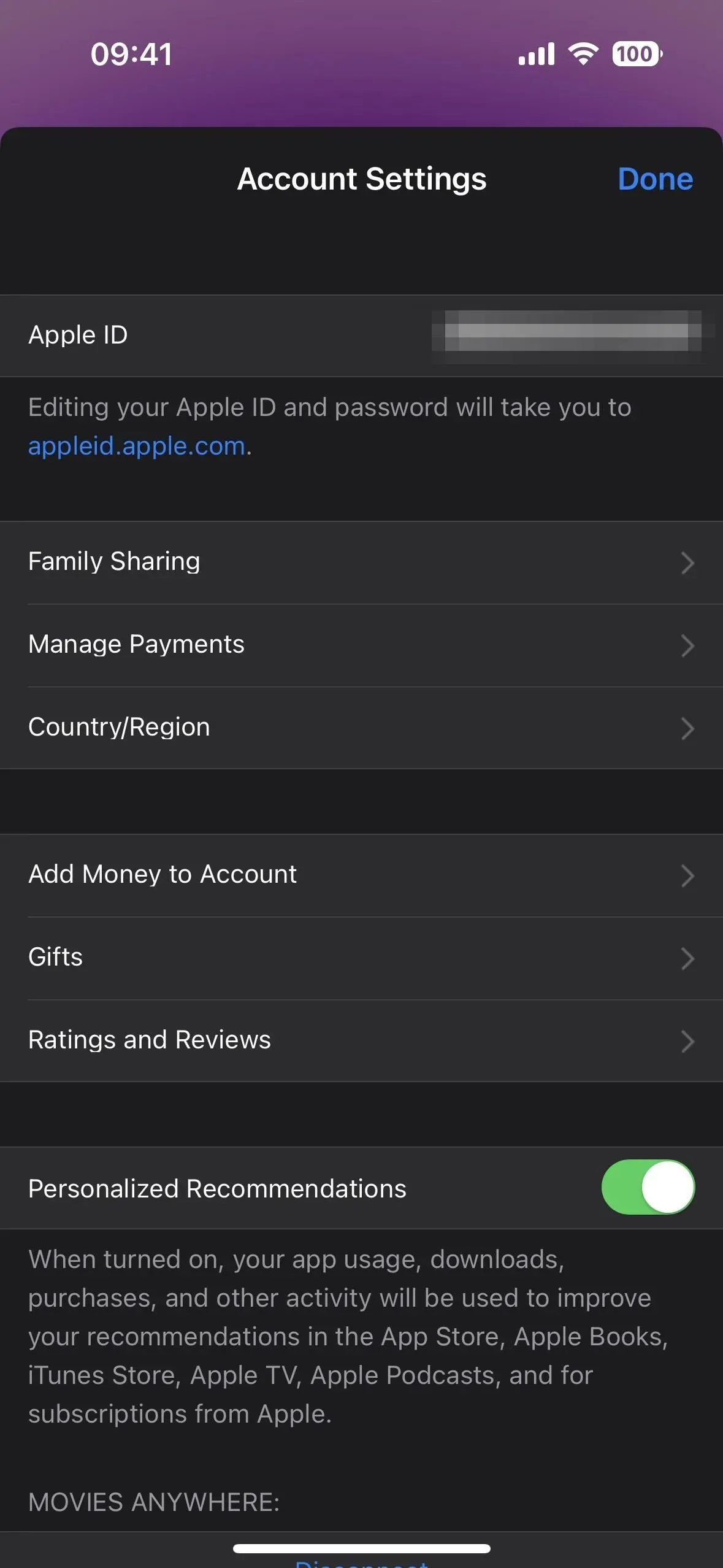
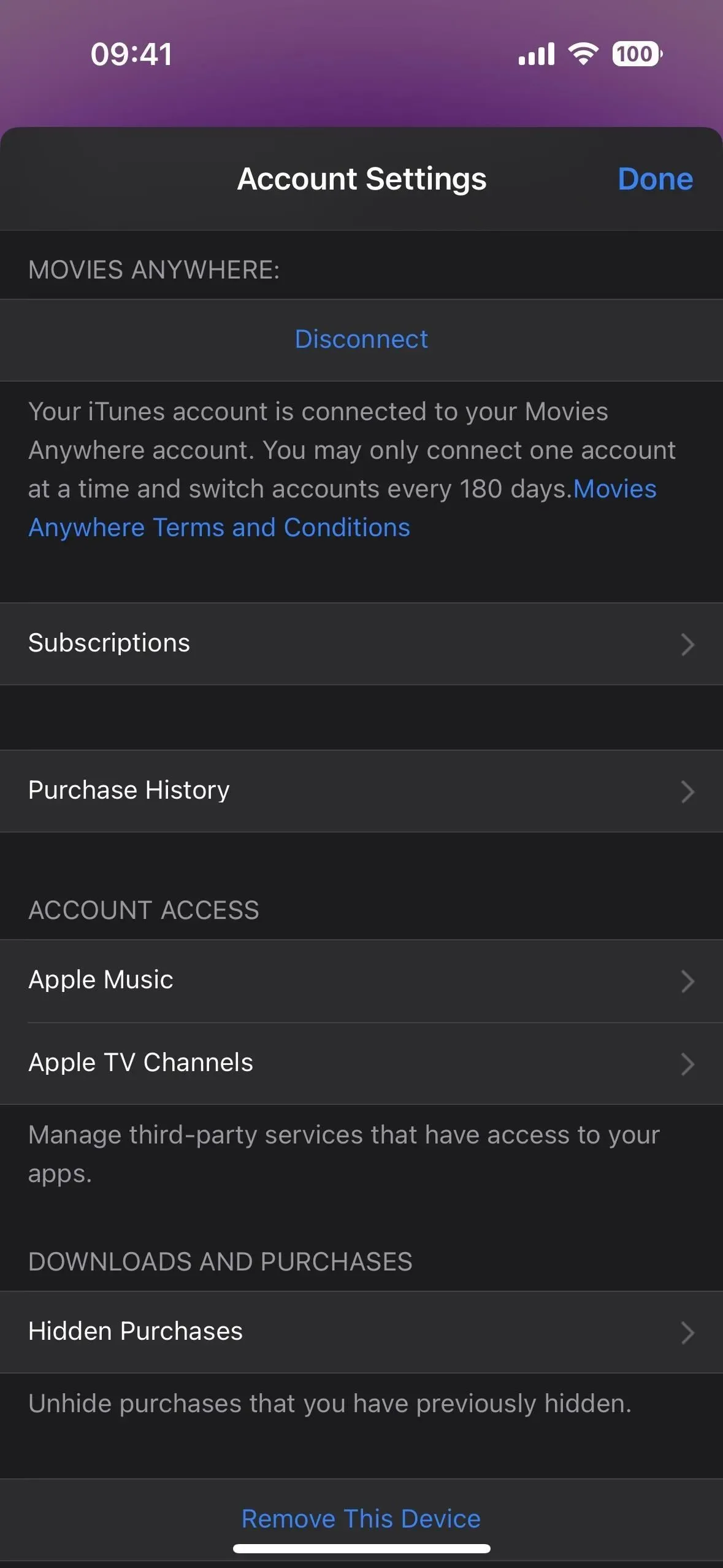



Залишити відповідь